Tavaly februárban az iTunes szinkronizálása után leírtam az iPhone kapcsolataim felét. Annak ellenére, hogy megpróbáltam a Filadex webes kapcsolatkezelőt, nem tetszik az a tény, hogy az információkat titkosítatlanul tárolják a webkiszolgálókon.
Ennél is fontosabb, hogy az iPhoneom mindig a legmodernebb telefon- és címjegyzék-listámmal rendelkezik, míg a Gmail többet tud az e-mail levelezőimről, mint az iPhone, és a Google Naptár az elsődleges ütemező. Csak azért, hogy bonyolítsuk a dolgokat, munkanapjaimat (és néhány hétvégét sajnos) az Outlookban töltöm.
A Google Naptár és a Gmail címemet exportálni kell az Outlook és az iPhone készülékeimre, és az iPhone telefonszámokat és fizikai címeket át kell helyezni a Gmailbe és az Outlookba. Egyszerű, ugye? Nos, ez nem volt túl nehéz vagy időigényes, bár az eredmény egy kicsit rendetlen volt.
A Google Naptár szinkronizálása az Outlook és az iPhone naptárakkal
Ki tudta, hogy a Google Naptár és az Outlook olyan szépek lesznek? A Google Naptár szinkronizálása csak néhány kattintással és minimális hüvelykujjával a trükköt használja. A program az Outlook 2003-as és a 2007-es verziójú XP és Vista számítógépeken működik, bár nem támogatja a 64 bites XP-t a Google szerint.
Miután letöltötte és telepítette a programot, adja meg a Google azonosítóját és jelszavát, és válasszon egyet a következő három lehetőség közül: szinkronizálás a Google Naptárból és Outlookból; szinkronizálhat a Google Naptárról az Outlookra; vagy szinkronizálhat az Outlookról a Google Naptárra. Az alapértelmezett szinkronizálási idő 120 perc, a minimális beállítás pedig 10 perc; nincs említés a maximális beállításról. A szinkronizálás a Mentés gombra kattintva kezdődik.
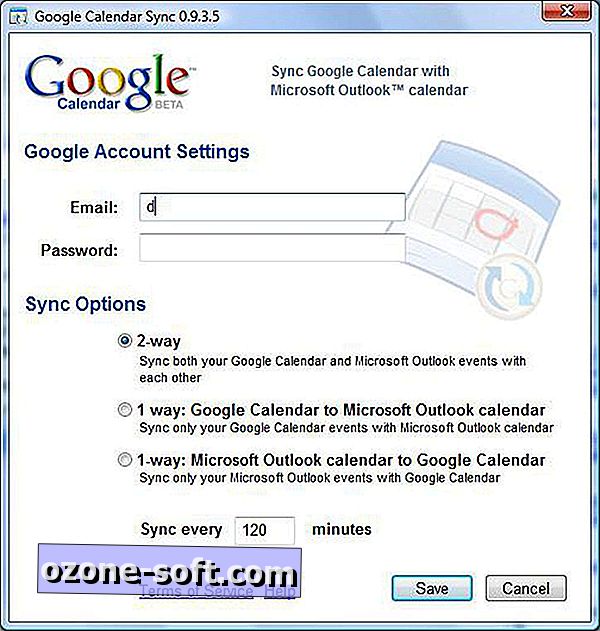
Az értesítési területen a Google Naptár ikonjának felfelé és lefelé mutató nyilai jelzik a folyamatban lévő szinkronizálást; vigye fölé az egérmutatót, hogy lássa a teljes vagy az utolsó szinkronizálás idejét.
A program meglepő pontossággal konvertálta a viszonylag egyszerű Google-naptáromat Outlook 2007-re. Valójában a két naptár megjelent és nagyon hasonlított. Ne feledje, hogy nem adtam át olyan trükkös ismétlődő találkozókat, meghívókat vagy időzóna-változásokat. A szűkös naptári igényekhez azonban a szinkronizálás gyors és átfogó volt.
A Google Naptár és a Gmail-névjegyek szinkronizálásához egy iPhone-szal egyszerűen használja a telefont egy Google Sync-fiók létrehozásához. A 2.2 és 3.0 operációs rendszerre vonatkozó utasítások a Google Mobil Súgó webhelyén találhatók.
Sajnos a Google Sync korlátozott az általuk támogatott területeken, és nem teszi lehetővé a bejegyzések kizárását vagy a másolatok kezelését. Ezeket és egyéb, a program korlátait a Google Sync súgó oldalán ismertetjük.
Az iPhone-névjegyek áthelyezése a Gmailbe és az Outlookba, vagy fordítva
Az iTunes-on keresztül exportálhatja iPhone-partnereit az Outlookba és a Gmailbe, ha úgy dönt, hogy nem megy a Google Sync útvonalra. Csatlakoztassa iPhone készülékét a számítógéphez, válassza ki az eszközt az iTunes bal oldali ablaktáblájában, és válassza az Info fület. Válassza ki az Outlook vagy a Google névjegyeit a "Névjegyek szinkronizálása" legördülő menüből. (A Yahoo címjegyzék és a Windows címjegyzék a többi lehetőség.) Az Outlook esetében kiválaszthatja, melyik csoportot szinkronizálja. A Gmail esetében adja meg felhasználói azonosítóját és jelszavát.
Az egyetlen szinkronizálási opció az, hogy egyesítse vagy kicseréli az iTunes azonosítókat azonosító bejegyzéseket, és válasszon két, konfliktusként rögzített bejegyzést. Az így létrejött szinkronizálás tele volt dupla bejegyzésekkel, de sokkal inkább a dupes kézi összevonásával kellene foglalkoznom, mint az információ elvesztése.
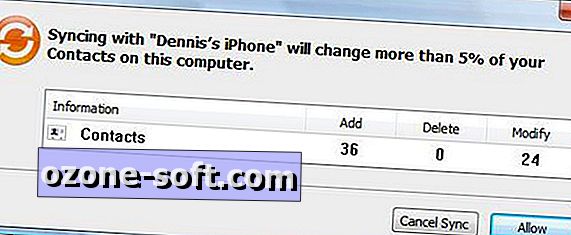
Valószínűleg egy órát töltök, vagy megtisztítom a kontaktusszinkronizálás által létrehozott további bejegyzéseket, de ez sokkal kevesebb idő, mint amennyit az információ helyettesítésére próbálok.













Hagyjuk Meg Véleményét